Ако имате Samsung или друг смартфон с Android и MacBook, няма да можете да се възползвате от вградените функции на екосистемата на Apple или дори функциите на Android. Можете обаче да създадете персонализирана екосистема на Android и Mac, като използвате приложения на трети страни. Нека проучим как.
Ето всички функции, ексклузивни за екосистемата на Apple, заедно с възможни решения за екосистема на Samsung/Android и Mac:
| Характеристика | Възпроизвежда се с екосистема Samsung/Android и Mac |
|---|---|
| AirDrop | ✅ LocalSend |
| Предаване | ✅ Приложения на Google |
| Универсален клипборд | ✅ KDE Connect |
| Непрекъснатост на обажданията | ❌ |
| Камера за непрекъснатост | ✅ Камуфляж |
| Универсален контрол | ❌ |
| Странична количка | ✅ Дуетен дисплей |
| Find My | ❌ |
| Незабавна гореща точка | ❌ |
| Widget за батерията | ❌ |
| iPhone Mirroring | ✅ Висор |
1. Алтернатива на AirDrop: LocalSend
Можете да използвате AirDrop за бързо споделяне на файлове между устройства на Apple. Въпреки че Android предлага Quick Share за подобна функционалност, те не работят безпроблемно. За да се борите с това, можете да използвате приложения като LocalSend или NearDrop като алтернативи на AirDrop.
LocalSend ви позволява да изпращате файлове между вашия Android/Samsung телефон и Mac със скорости, подобни на AirDrop. Трябва да се свържете към една и съща Wi-Fi мрежа, да отворите приложението LocalSend на двете устройства и да приемете заявката, когато получавате файлове. Можете също така да проверите приложението NearDrop, което пренася функцията за бързо споделяне на Android на Mac.
Изтегляне: LocalSend
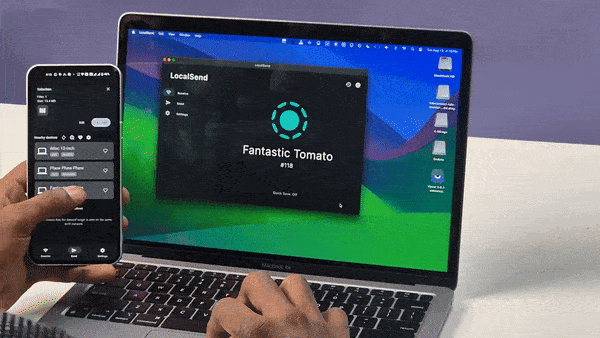
2. Алтернатива на Handoff: Google Apps
Handoff ви позволява да стартирате задача на едно устройство на Apple и да я продължите на друго. Например, можете да преместите сърфирането си от едно устройство на друго или да започнете да пишете имейл на вашия iPhone и да го завършите на вашия Mac. Тази функция е интегрирана в приложения на Apple, които не са налични на телефони Samsung или Android.
За да повторите това, трябва да използвате приложения и услуги, които работят на различни платформи, като приложения на Google. Например с Chrome можете да щракнете върху споделяне на която и да е уеб страница и да изберете Изпращане до устройство, за да превключите устройства, докато сърфирате. По същия начин Gmail ви позволява да запазите черновата си на едно устройство и да я продължите на друго. Освен приложенията на Google, можете също да проверите приложенията на Microsoft, които също предоставят някаква форма на функции Handoff.
3. Универсална алтернатива на клипборда: KDE Connect
KDE Connect предлага много екосистемни функции като проверка на батерията на телефона ви на вашия Mac, изпращане на файлове между устройства и изпращане на текстови съобщения от вашия Mac. Най-добрата е възможността за копиране на едно устройство и поставяне на друго. След като го инсталирате и предоставите разрешения на двете устройства, можете да копирате текст на Mac и да го поставите в телефона си с Android, при условие че и двете са в една и съща Wi-Fi мрежа.
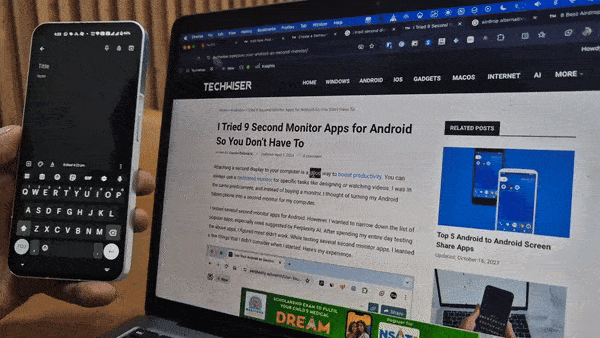
Въпреки това, копирането от Android на Mac не е толкова безпроблемно. Вместо да изберете опцията Копиране, трябва да изберете текста, да щракнете върху Споделяне, да изберете KDE Connect и след това да изберете вашия Mac. Ще се появи прозорец с бележки с копирания текст на Mac. Въпреки че не е толкова безпроблемно, това е единственото приложение, което работи перфектно досега.
Изтегляне: KDE Connect
4. Алтернатива на камерата за непрекъснатост: Camo
Искате ли да се възползвате от по-добрата камера на вашия Android за видео разговори? Вижте Camo. Инсталирайте приложението Camo на вашия телефон с Android и Mac, след което ги сдвоете кабелно или безжично. След като ги сдвоите, можете да изберете да използвате предната или задната камера на вашия телефон с Android и след това да персонализирате настройки като FPS, резолюция, фокус и филтри чрез приложението Camo на Mac. За да използвате камерата на телефона си за видео разговори, изберете приложението Camo като опция за камера от настройките на приложението за видео разговори.
Изтегляне: Camo
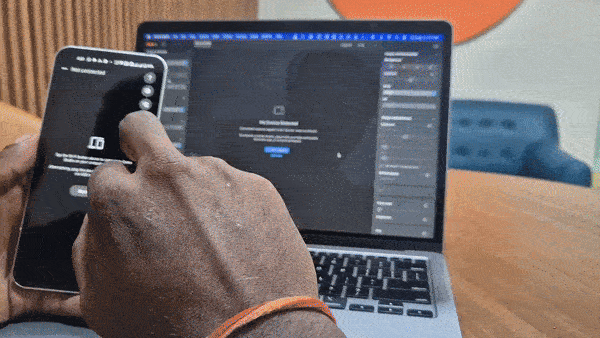
5. Алтернатива с кош: Duet Display
За да използвате таблета си с Android като втори дисплей към вашия Mac точно като iPad, ще харесате Duet Display. Можете да свържете вашия Android към Mac с помощта на кабел или безжично. Също така, в сравнение с други приложения за втори дисплей на трети страни, Duet Display е по-лесен за свързване и по-малко забавящ. Въпреки това струва $48 годишно. Можете да разгледате Spacedesk, за да използвате таблета си с Android като втори дисплей с Mac.
Изтегляне: Duet Display
6. Алтернатива за дублиране на iPhone: Vysor
Дублирането на iPhone на macOS 15 Sequoia ви позволява да използвате вашия iPhone от вашия Mac. По същия начин Vysor работи за Android. Освен скрийнкаст, той ви позволява да управлявате своя Android от Mac. Можете дори да използвате клавиатурата си в актьорския състав. За да предавате, инсталирайте приложението Vysor на вашия Mac, активирайте USB Debugging на вашия телефон с Android и свържете устройствата чрез USB кабел. След това щракнете върху опцията за възпроизвеждане в приложението Vysor, за да започнете да предавате.
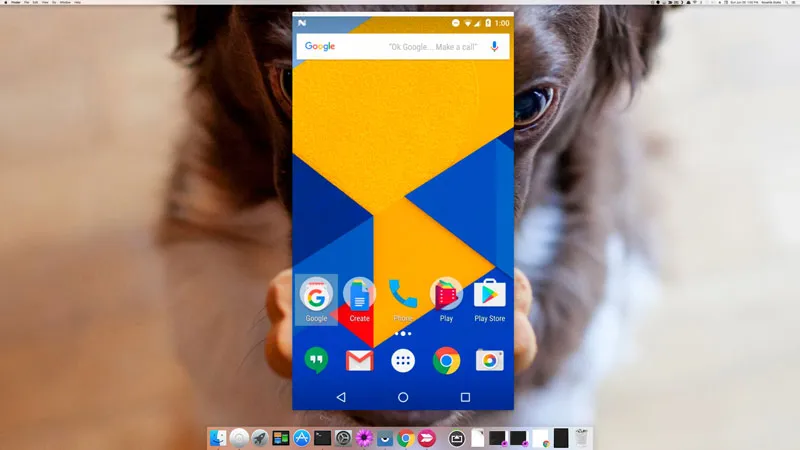
Недостатъкът е, че Vysor не поддържа безжични връзки. За безжично отразяване можете да използвате X-Mirage на Mac , който има еднократна цена за закупуване от $19,99.
Изтегляне: Vysor
Алтернативи с почти безпроблемно изживяване
Въпреки че нищо не се доближава до родните функции, тези приложения на трети страни предлагат приемливо екосистемно изживяване с някои от нишовите функции на Android, които иначе се предлагат в екосистемата на Apple. Докато някои приложения са платени, има куп безплатни приложения, за да изпробвате функцията, преди да натиснете бутона за купуване. Ето как можете да създадете екосистема на Android и Macbook, за да гарантирате, че някаква форма на обмен може да се осъществи по кабелен или безжичен начин.
Вашият коментар